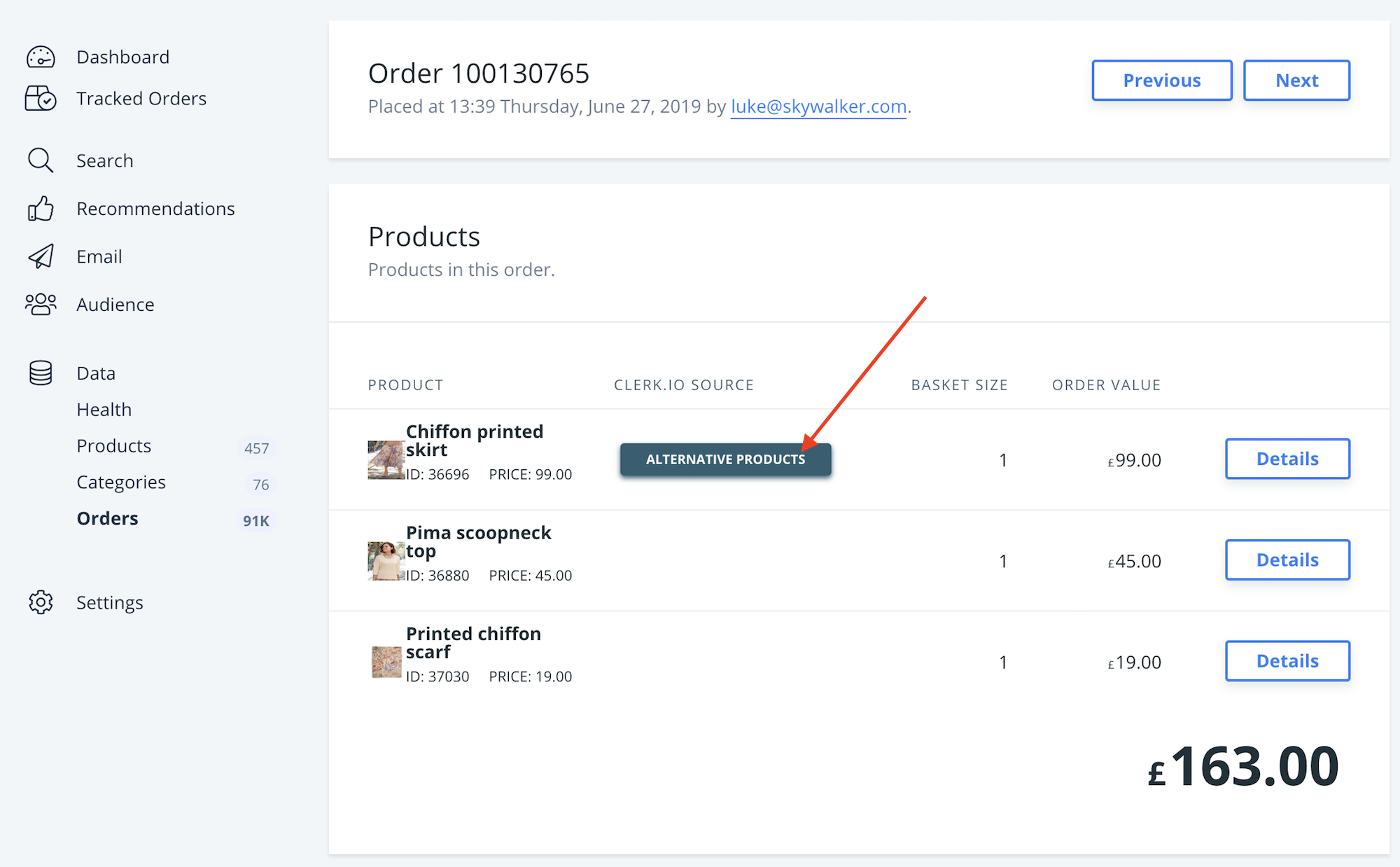Gruppierte Produkte als Varianten verwenden
Platforms:
Standardmäßig verwendet Magento Konfigurierbare Produkte, um Hauptprodukte und Varianten zu verwalten. Die Clerk.io-Erweiterung wurde entwickelt, um dies zu unterstützen, da es die Best-Practice für Magento ist.
Wenn Sie Ihre Varianten jedoch mit Grouped Products eingerichtet haben, wird Ihr Sales-Tracking nicht funktionieren, da Sie ID’s von Produkten verfolgen werden, die Clerk.io nicht aus Ihrem Magento Webshop importiert hat. Das liegt daran, dass Varianten normalerweise nicht sichtbar sind.
Clerk.io wird nicht in der Lage sein, Verbindungen zwischen Produkten zu sehen, wenn diese nicht importiert sind:
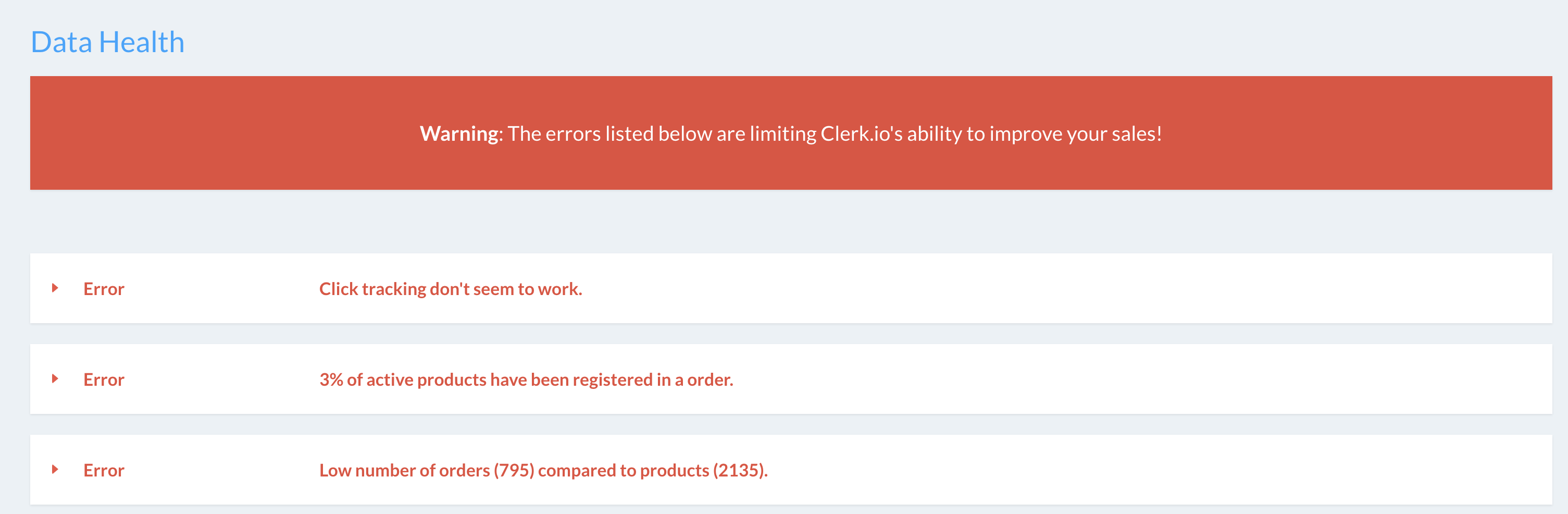
Für Clerk.io spielt es normalerweise keine Rolle, welche Variante gekauft wird, solange das " Hauptprodukt “, zu dem es gehört, verfolgt wird.
Um dies zu beheben, müssen Sie 2 **Dateien in der Erweiterung ändern, damit sie zu Ihrem Setup passen.
1. Das Sales-Tracking
Die Datei, die die Daten für die Umsatzverfolgung generiert, ist diese:
app->code->Block->SalesTracking.php
In dieser Datei wird in der Regel um Zeile 65, der folgende Code verwendet, um die ID des gekauften Produkts zu ermitteln:

Dies muss geändert werden, damit unabhängig davon, welche gruppierte Produktvariante gekauft wurde, immer die ID des “Hauptprodukts gesendet wird.
2. Die importierten Bestellungen
Der gleiche Prozess muss für die vorherigen Bestellungen durchgeführt werden, die importiert werden, damit wir wissen, welche “Haupt “-Produkte zuvor gekauft wurden.
Diese Datei übernimmt das:
app->code->Model->Orderpage.php
Um Zeile 44, in der Funktion orderFormatter($order) wird die ID des Produkts von Magento gesendet:
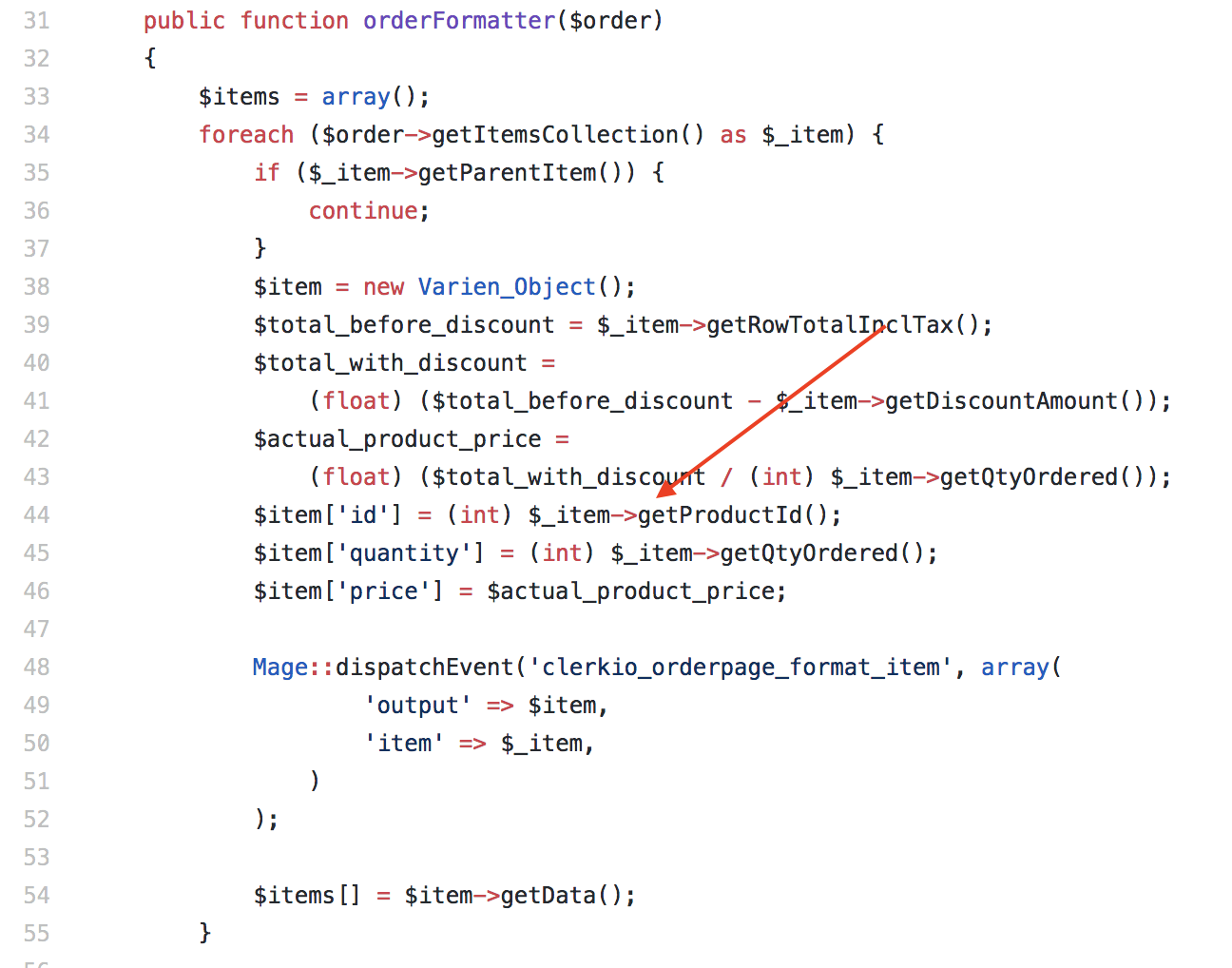
Ändern Sie dies auf die gleiche Logik wie bei der Verkaufsverfolgung.
3. Prüfen Sie, ob Ihre Änderungen funktionieren
Gehen Sie nun zu my.clerk.io -> Daten und klicken Sie auf Neue Datensynchronisation starten, um die neuesten Daten zu importieren:
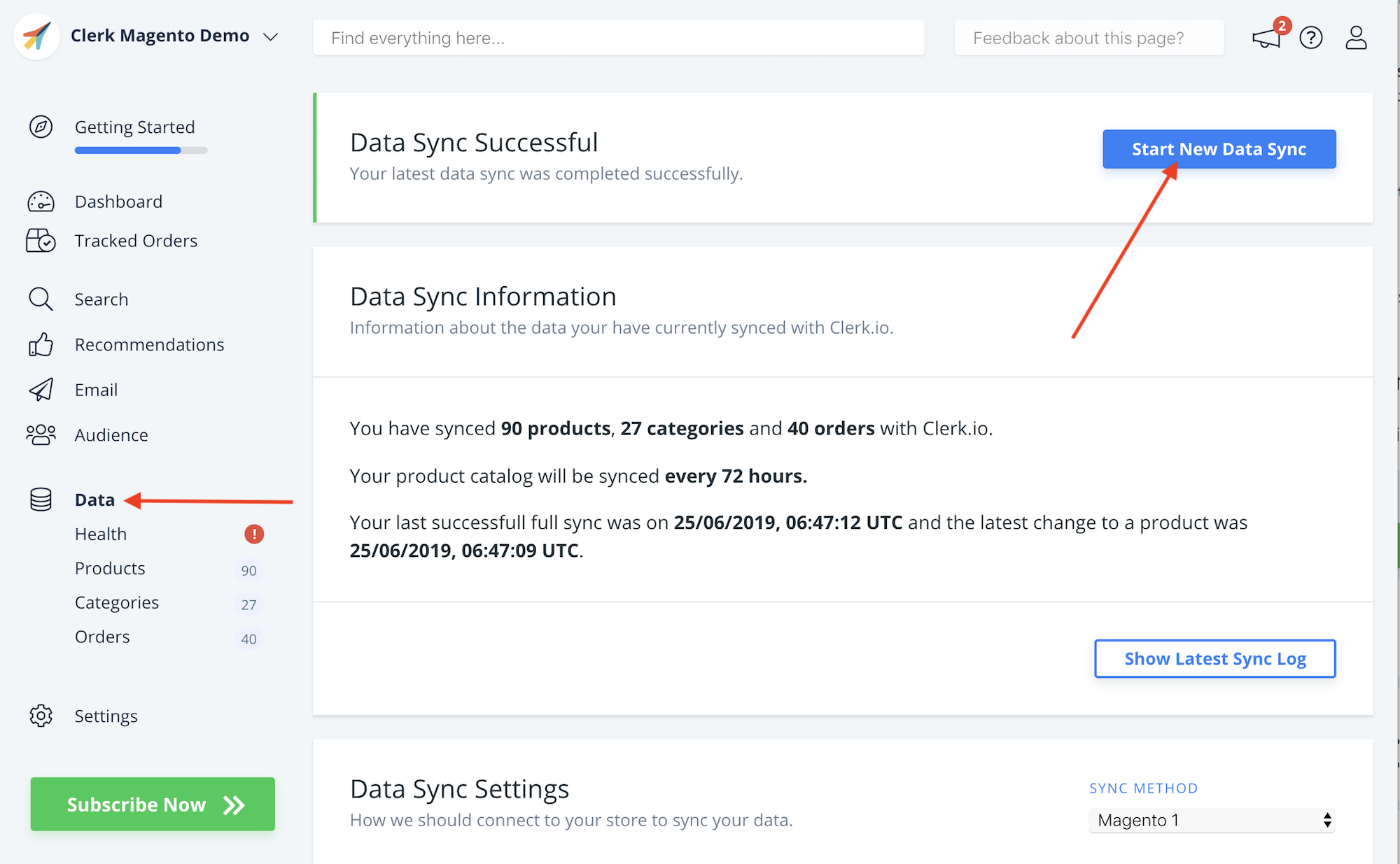
Führen Sie eine Testbestellung durch, bei der Sie ein Produkt kaufen, das Varianten hat.
Gehen Sie anschließend zu Verfolgte Bestellungen und überprüfen Sie die Bestellung, die Sie gerade aufgegeben haben. Wenn Sie die Hauptprodukte in der Bestellung sehen können, einschließlich ihres Namens und Bildes, funktioniert Ihr Code: